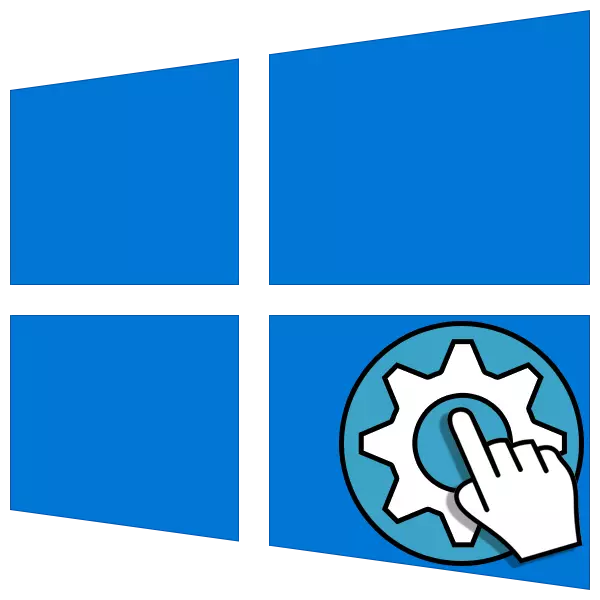
Wäitschosse System, wéi keen aneren, gëtt op esou enger Manéier arrangéiert déi mat Apparater interagéiere mat dem PC verbonne mat dem PC, et erfuerdert d'Präsenz vu spezielle Software - Chauffeur. An dëse Situatiounen ass d'Installatioun vun dëse Kompleiess vun dëse Modell erofgeschriwwenen benotzt. Och dëst konnt erro mforzitatiounen kënne soen fir all Persoun gläichstëft. Haut wäerte mir eis schwätzen wéi manuell "de Chauffer mam Computer mat dem agebaute System Tools ze manéieren"
Manuell Installatioun vu Chauffeuren an Windows 10
Mir léisen d'Aufgab mat der Hëllef vun der agebauter Utility vum Standard "Windows Apparat Manager". Mir hu béid Tuten an eisen Hollen: "Drugdatows wizzard", wat ass eent vun de "Ännerungen. Als nächst wäerte mir e puer Optiounen berücksichtegen fir dës Fongen ze benotzen.Optioun 1: Installatioun oder Driver Update
Dës Method implizéiert d'Installatioun vu Software méi "frësche" Versiounen, am Géigesaz zu engem existent. Och d'Instruktioun schaffe wann de Chauffer virdru geläscht gouf oder net installéiert ass. Soss kréien mir dëse Message:
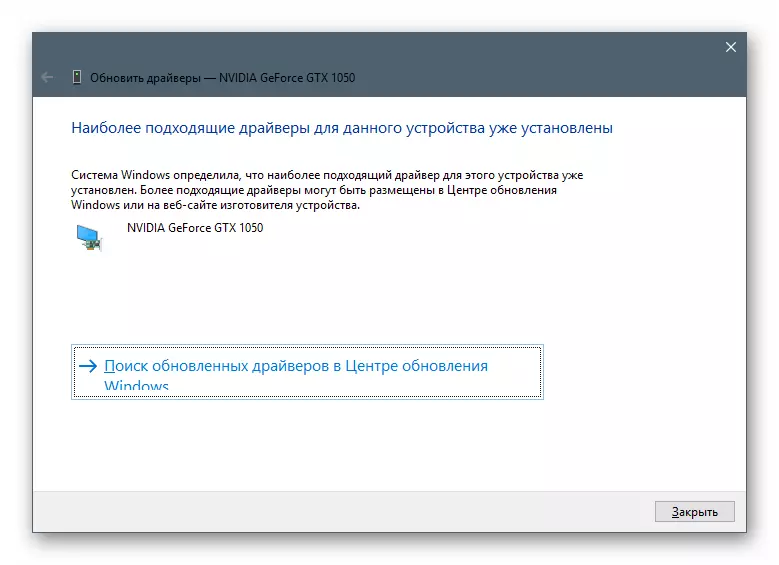
Betruecht de Prozess op d'Beispill fir d'Videokaart.
- Luet de Chauffer aus dem offiziellen Site erof.
Optioun 2: Reinstalléiert en existente Chauffer
All installéiert Chauffeuren "leien" an engem speziellen System Repository, wat benotzt ka ginn fir hir Leeschtung am Fall vun enger Mettfunktiounen ze restauréieren. Fir allerdéngs ass et all eenzelne eng pricoresch Mooss, sou datt d'Feeler widderholl gi widderholl gi fir deen vollst Zäitsch S.
- Mir ginn op den "Gerät Manager", gitt d'Chauffeuren aktualiséieren, wielt déi manuell Method (kuckt uewen) an an der nächster Fënster anstatt op d'Rettungsklasse fir de Block ze gesinn
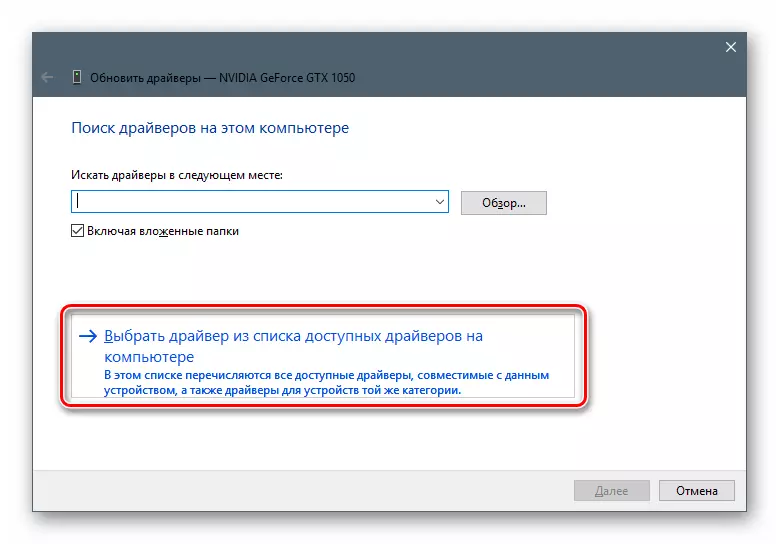
- D'Utility ginn eis eng Lëscht vun all kompatiblen Chauffeuren an der Repository, déi d'Versioun an Datum vun der Verëffentlechung uginn. Mir wielen ee vun hinnen d 'EU: Dir kënnt den zu engem läschten, esou war, also dann dat lescht war, a Plaat a vun der virerer Säit) an oflag ".
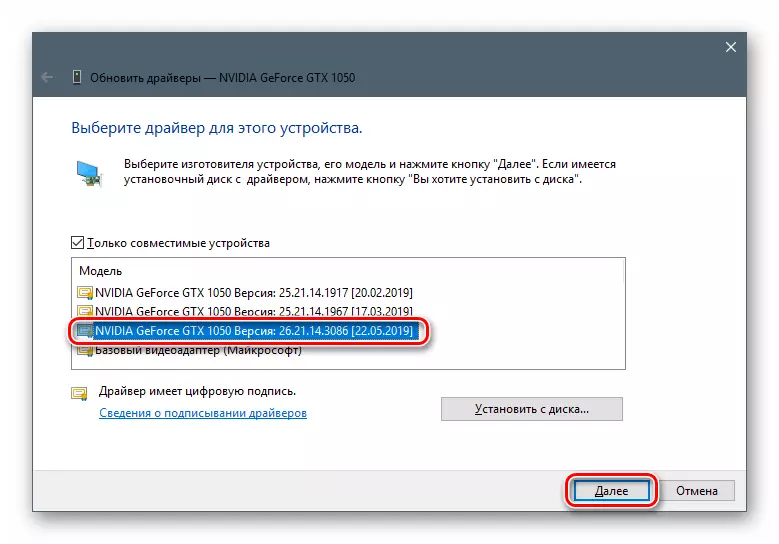
- Mir waarden op d'Fäerdegstellung vun der Installatioun, Zoumaachen d'Fenster an nei d'Maschinn nei ze starten.
Optioun 3: "Ausrüstung Installatioun Wizard"
A fréiere Paragrafen, mir hunn de Chauffer benotzt fir d'Chauffeuren ze aktualiséieren, loosst eis elo iwwer eng separatesch Utility schwätzen - den "Ausrüstungsinstallatiounszoustand". Et erlaabt Iech Software fir Standard-Fënstere Späicherapparater ze installéieren oder vu Microsoft Server, souwéi aus Disser oder vun Ärem Computer.
Installatioun vum Disk
- Fir unzefänken, unzefänken de Package an e getrennten Dossier un, wéi am éischten Paragraphe.
- ËMMER den "Apparat Manager", mir ginn op d'"Aktiounen" Menu a wielt "den alen Apparat" installéiert ". Wann d'Element inaktiv ass, musst Dir op all Filial op enger fräier Plaz op der "Dispatcher" Bildschierm maachen.
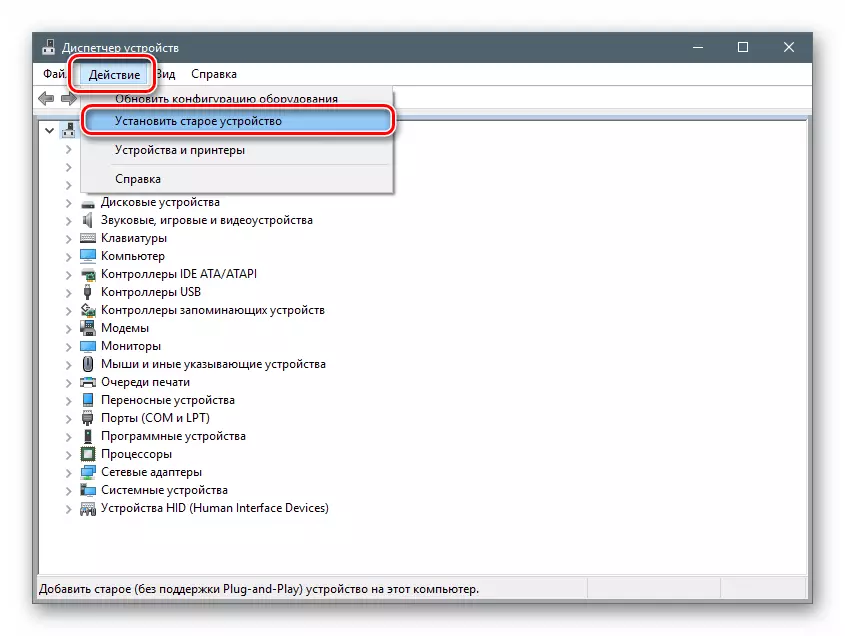
- De Start Fënster "Wizard Installatioun vun Ausrüstung" mécht op. Hei klickt "Next".
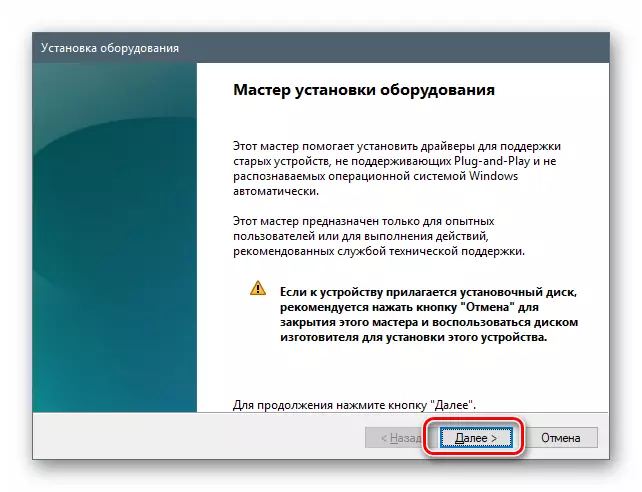
- Mir setzen de Schalter op déi spezifizéiert Positioun (manuell Installatioun vun der Lëscht). Erëm "nächst".
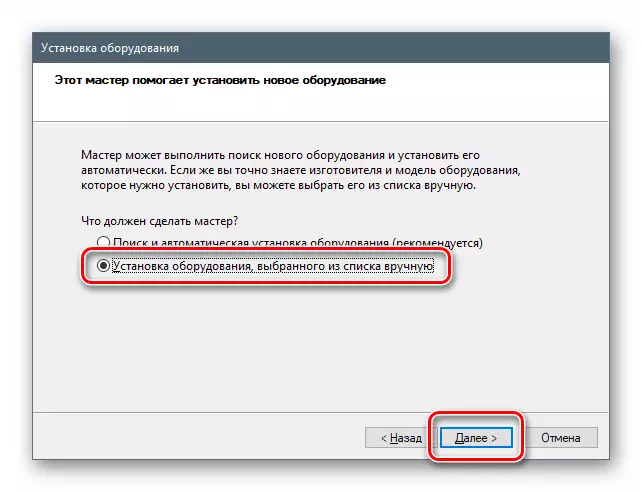
- Wielt d'Positioun "weisen all Geräter". Mir ginn weider.
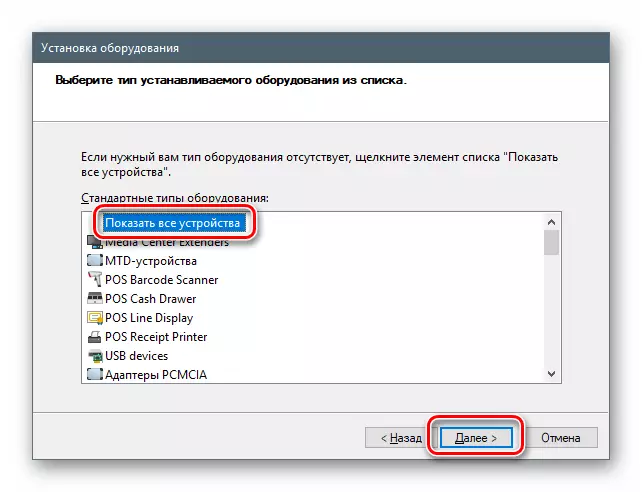
- An der nächster Fënster, dréckt op den "Installatioun vum Disk" Knäppchen.
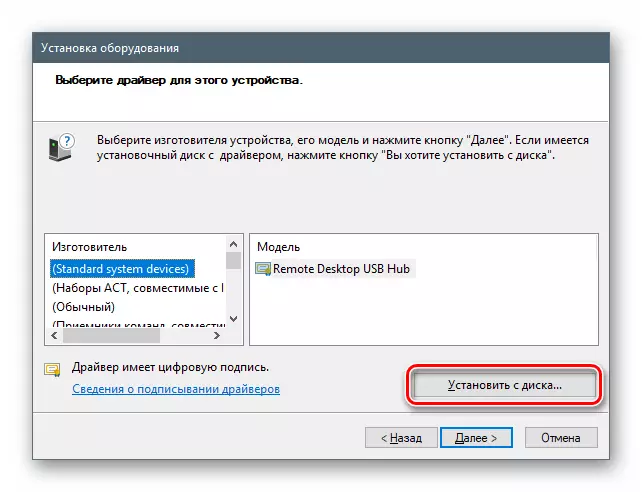
- Klickt op "Iwwerpréiwung".
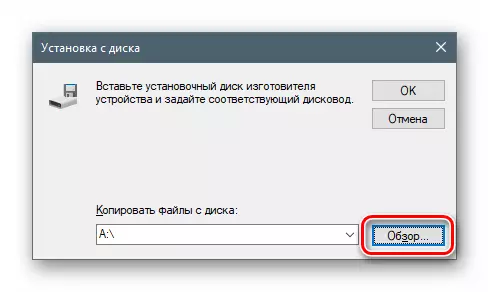
- Am "Explorer", gitt an den Dossier mat engem onpackende Chauffeur an op d'Datei mat der Autoritéit.
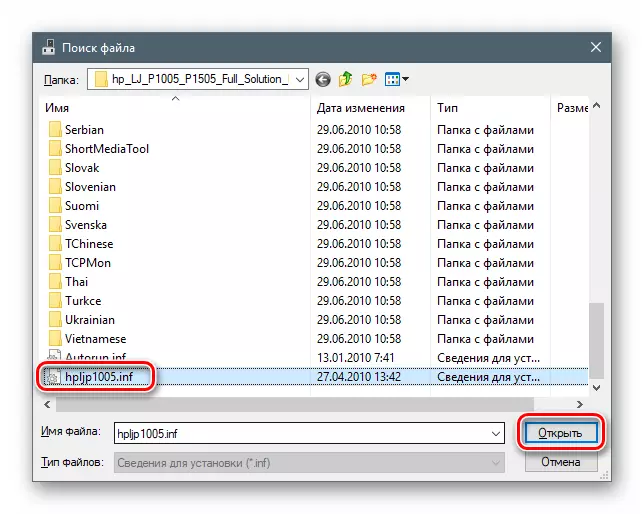
- Klickt OK.
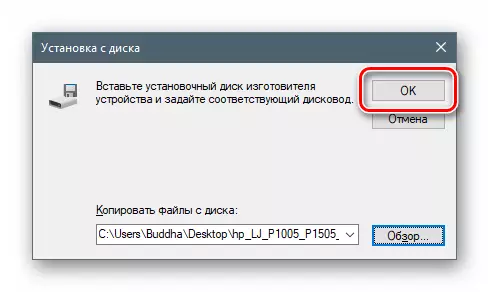
- Mir wielen e Modell (wann et e puer vun hinnen sinn) a klickt "Next".
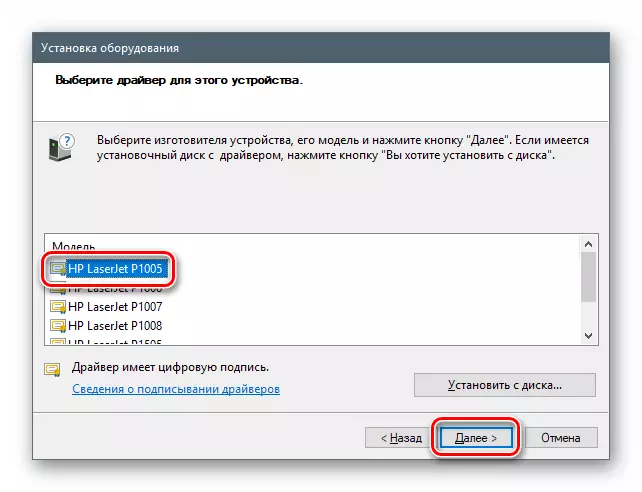
- De System definéiere de Chauffer, nach, no deem Dir d'Installatioun ufänkt.
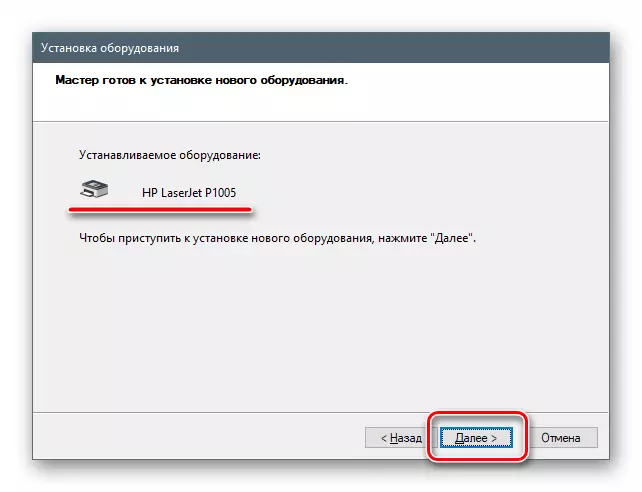
- Mir waarden op d'Fäerdegstellung vum Prozess.
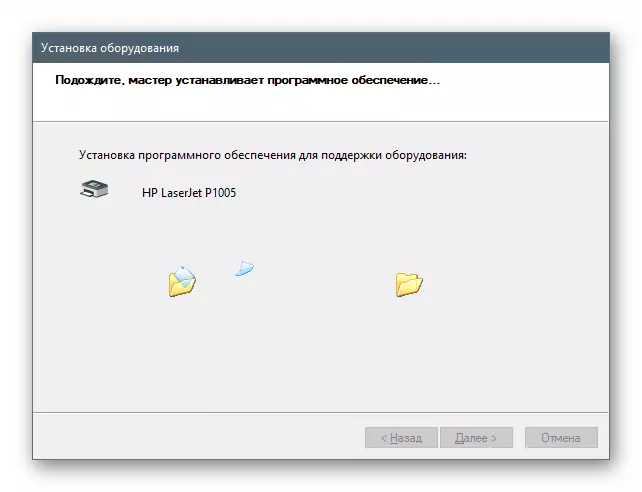
- Mir zoumaachen de "Master" Fenster andeems Dir op "Fäerdeg" klickt.
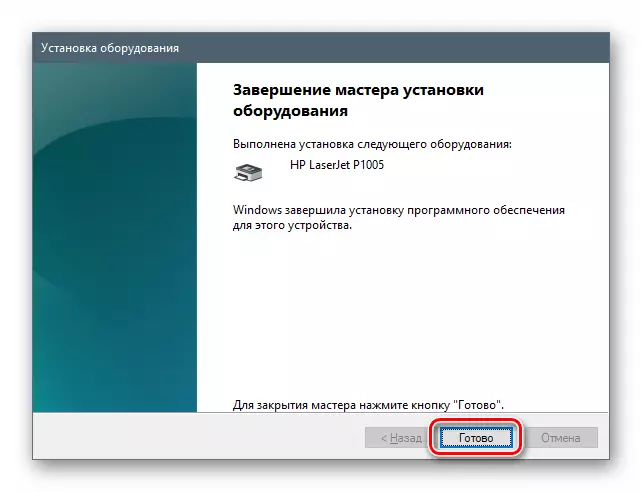
Installatioun vum Repository oder vu Microsoft Server
- Mir passen d'Schrëtt vun der Installatioun vun der Wielungslassahm vun der Aart op Aart Arridea an Kaart op Ziel ".
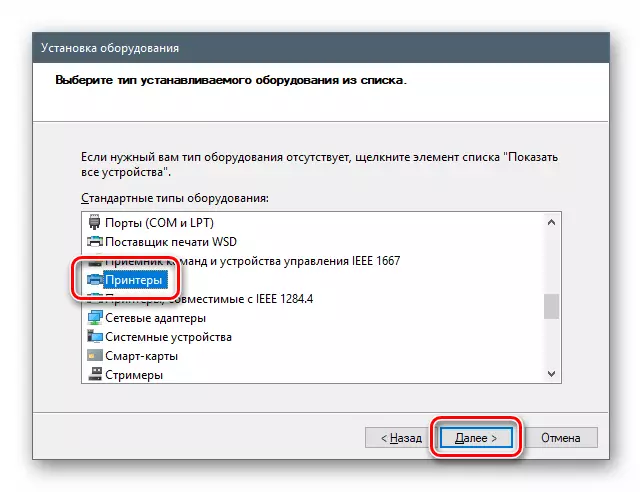
- Déi folgend Schrëtt kënne fir verschidden Geräter ënnerscheet. An dësem Fall ass Dir den Hafende wielen.
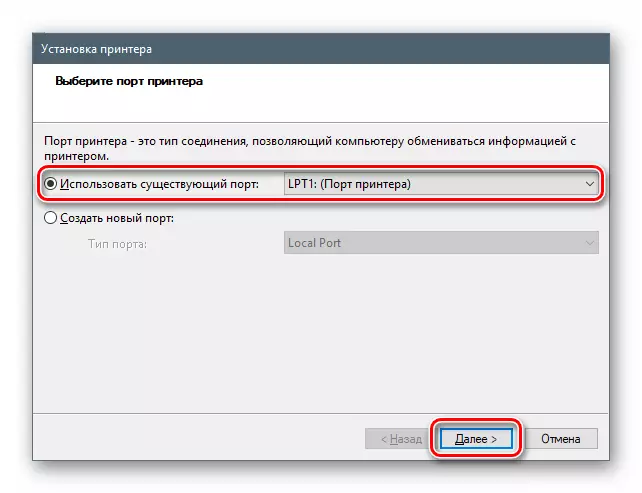
- Hei gesinn eis zwou Lëscht - Hiersteller a Modeller. Dëst ass eng Form vum Display vun de Chauffer Späichere. Fir d'Lëscht aktruzéiert an d'Expespasse Säitebezuelten a waarden op de Fënstershuelzweckstzentre Center Knäppchen. Mir waarden op bis de System d'Operatioun erstallt.
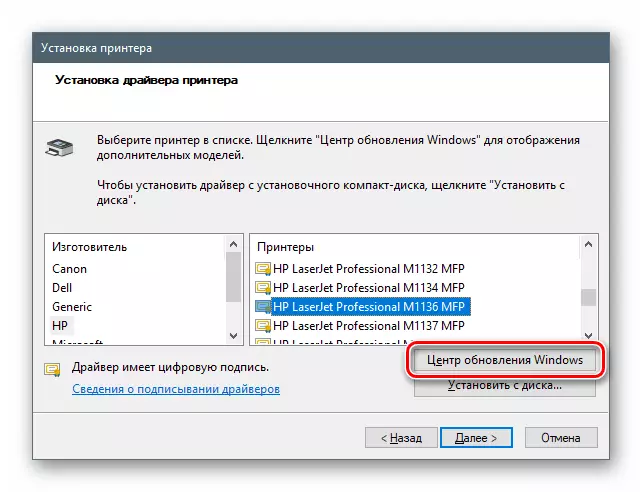
- Elo wielt de gewënschte Modell an der Lëscht vum passenden Hiersteller an fänkt un d'Installatioun.
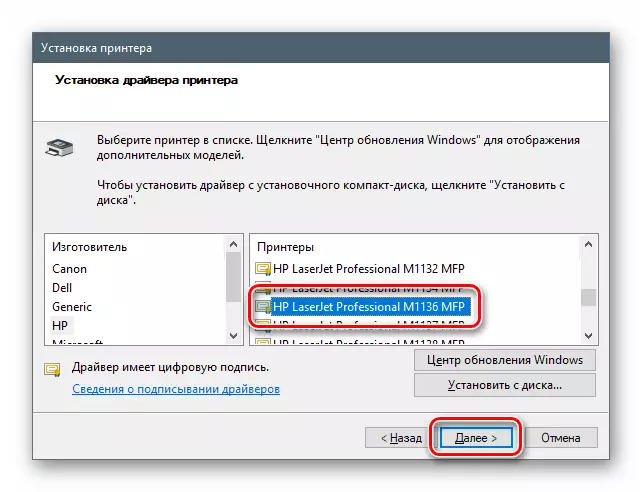
Konklusioun
Mir hunn e puer Optiounen fir Manual Chauffeuren an de Windows gesinn. 10. Dës Techniken erlaabt Iech all déi béid erofgeluede Packagen ze benotzen a verschidden eraushuelbar an optesch Carrièren. Zousätzlech, vum Wizatard-Installatiounskënscht kënnt Dir nach net mol och nach net och mam Computer verbannen.
Wéi Dir kéint bemierken, op enger vun de Schrëtt vun der Reinstallatiounssoftware an der Fënster gëtt et d'Checkbox "nëmme kompatibel Geräter". Wann Dir dës Schéierkëscht erofhuelen, wäert d'Utility weisen eis all d'Chauffeuren am Package oder "Reincarnate" op d'Lëscht vun Hiersteller a Modeller a Modellerung vun der "Installatioun vum Disk" Knäppchen. Dës Feature mécht et méiglech den installéierten Driver op eng aner Versioun ze ersetzen, wann néideg. Hei ass d'Haaptzwindegkeet ass ze verstoen wat et gemaach gëtt, a probéiert net Software fir aner Apparater ze benotzen.
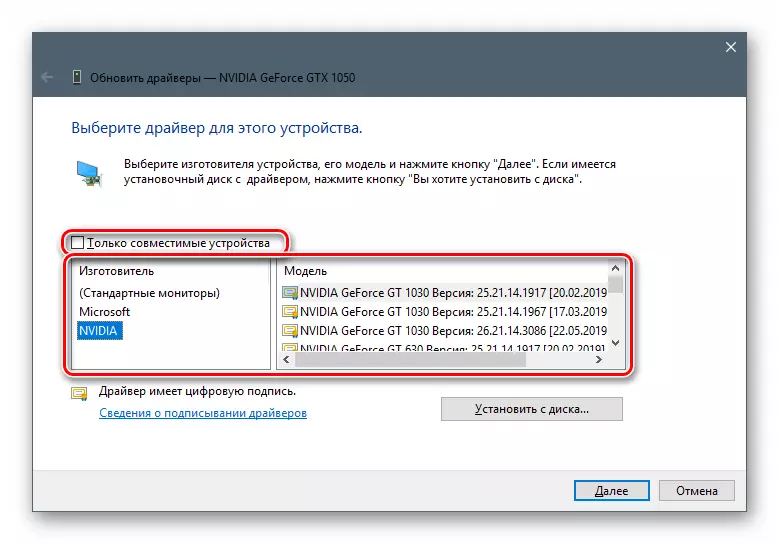
Tipp: Wann et keen extremen muss manuell Techniken benotze, ass et besser d'Packagen ze benotzen vun der offizieller Websäiten oder automatesch Updatances Fäegkeeten ze benotzen. Dëst wäert hëllefen onnéideg Problemer a Form vu Probleemer a Feeler am Fall vu falschen Aktiounen ze vermeiden.
- Mir ginn op den "Gerät Manager", gitt d'Chauffeuren aktualiséieren, wielt déi manuell Method (kuckt uewen) an an der nächster Fënster anstatt op d'Rettungsklasse fir de Block ze gesinn
